|
Die WLAN-Einstellung über den UserManager funktioniert auch, wenn die Schülerinnen und Schüler nicht im virtuellen Klassenraum angemeldet sind. |
|
Pädagogische Oberfläche |
Öffne zuerst die Pädagogische Oberfläche auf dem Windows Desktop.

|
UserManager |
Öffne den UserManager.
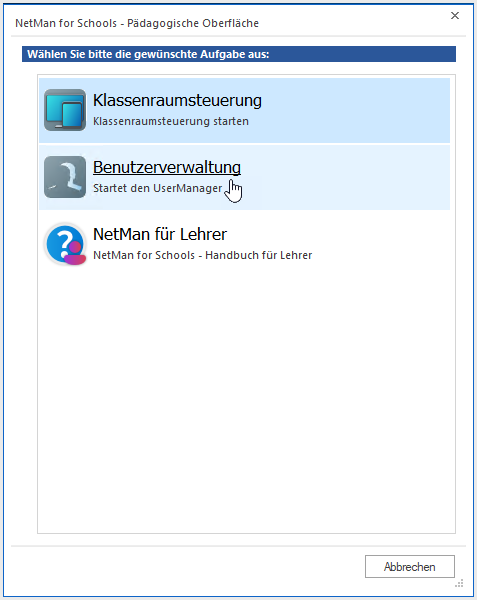
Es kann sein, dass der Zugriff auf diese Funktion durch ein zweites Passwort geschützt ist. Falls Du nach einem zweiten Passwort gefragt wirst, gib es an dieser Stelle ein.
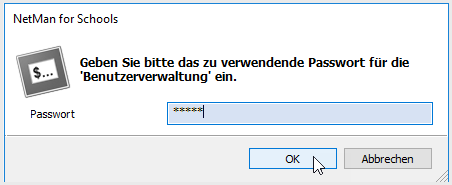
|
Benutzer wählen |
Öffne die WLAN-Einstellung im UserManager über das Kontextmenü.
Du kannst den WLAN Zugriff für ganze Klassen einstellen. Dafür markierst Du die jeweilige Klasse in der AD-Struktur und öffnest per Rechtsklick das Kontextmenü. Wähle WLAN-Einstellung.
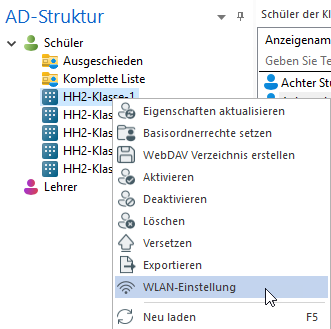
Alternativ wählst Du einzelne Schüler- oder -gruppen. Öffne per Rechtsklick das Kontextmenü. Wähle WLAN-Einstellung.
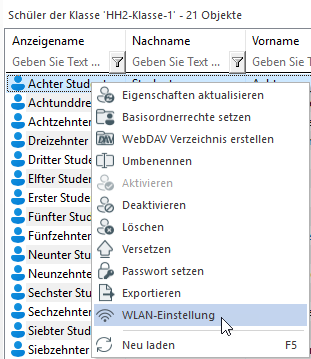
|
WLAN-Konfigurationszeit einstellen |
In beiden Fällen öffnet sich das Fenster WLAN-Konfigurationszeit wählen.
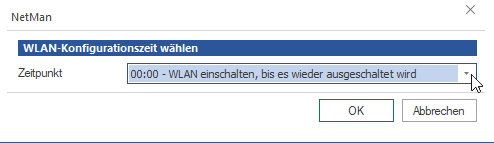
Wähle im Dropdown-Menü die passende Einstellung und bestätige mit OK.
|
Fehlt Dir hier ein Zeitraum, den Du einstellen möchtest, wende Dich an Eure NetMan for Schools Administratoren. |